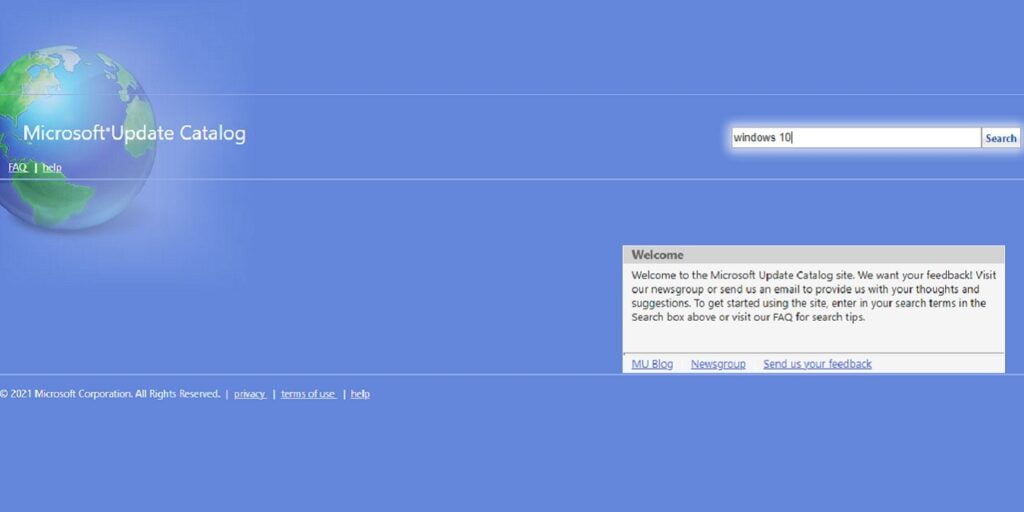Normalmente, las actualizaciones de Windows se descargan e instalan a través de la herramienta Windows Update. Sin embargo, a veces es posible que deba buscar y descargar manualmente ciertas actualizaciones. Aquí es donde entra en juego el Catálogo de actualizaciones de Microsoft. Si bien no es un sitio elegante, es el destino final para las actualizaciones.
¿Qué es el catálogo de actualizaciones de Microsoft?
Técnicamente, el Catálogo de actualizaciones de Microsoft está hecho para empresas. En lugar de atascar una red durante las horas pico, los administradores de TI pueden descargar las actualizaciones necesarias del catálogo y enviarlas manualmente a las computadoras de la red durante las horas de trabajo de menor actividad.
El hecho de que se haya diseñado pensando en las empresas no significa que las personas no puedan usarlo también. El catálogo funciona bien si tiene problemas con Windows Update, necesita actualizaciones para una computadora que está desconectada o si está tratando de reparar algo que salió mal con Windows. Microsoft recomienda que los usuarios no comerciales opten por el Centro de descarga de Microsoftaunque.
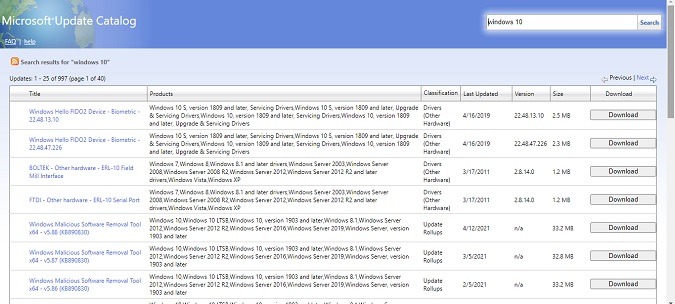
A pesar de lo simple y anticuado que parece el sitio del catálogo, hace su trabajo. Piense en ello como un motor de búsqueda básico sin campanas ni silbatos. Puede buscar actualizaciones mayores y menores, revisiones, controladores y cualquier otra cosa que encuentre en Windows Update.
Encontrar lo que necesita
El Catálogo de actualizaciones de Microsoft no es el más fácil de usar. Por ejemplo, no hay filtros para ayudar a limitar sus parámetros de búsqueda. Esto significa que es mejor si ya sabes lo que estás buscando.
Es probable que los administradores de TI ya conozcan los números de la base de conocimiento, o KB, para las actualizaciones o los detalles del controlador. Para las personas, es mejor consultar con Windows Update para ver los detalles de las descargas fallidas.
Presione Win + I para abrir Configuración. Elija «Actualización y seguridad». Seleccione «Actualización de Windows». Las actualizaciones fallidas pueden aparecer junto con las actualizaciones pendientes. Si no ve nada, seleccione «Ver historial de actualizaciones».
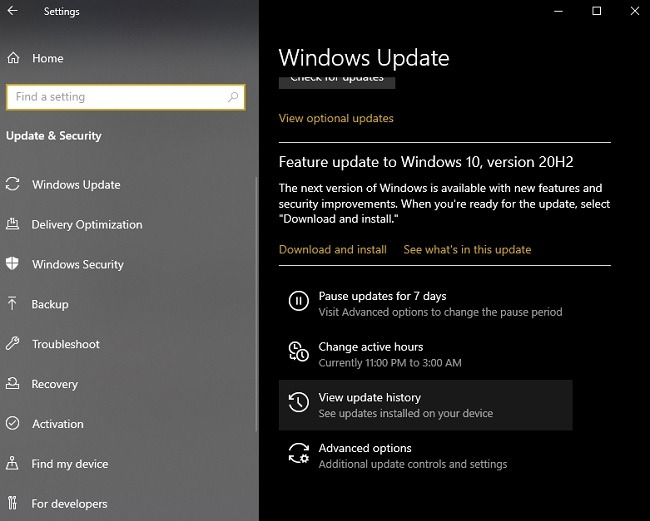
Cada actualización tiene un nombre, una fecha y un número de la base de conocimientos entre paréntesis. También puede expandir Controladores, Actualizaciones de definiciones y Otras actualizaciones para ver detalles sobre ellas. Solo necesita descargar las actualizaciones que aparecen como Fallidas.
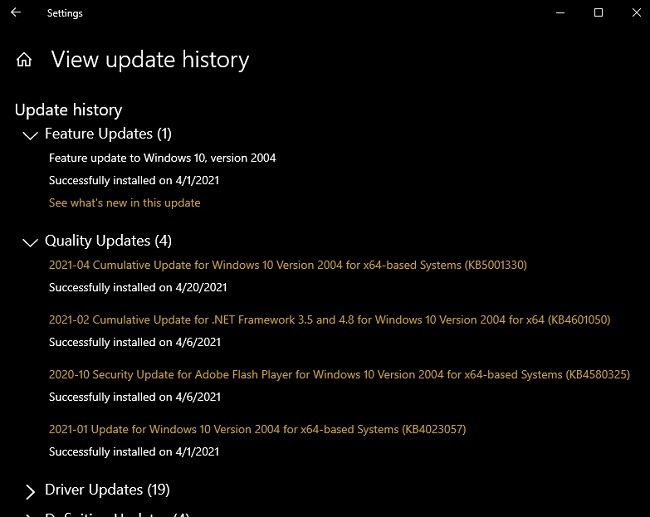
Todos estos mismos detalles para las actualizaciones fallidas también deben aparecer en la pantalla principal de Windows Update.
Una vez que tenga su número de KB u otros detalles, ingréselos en el cuadro de búsqueda en el sitio del Catálogo de Microsoft Update.
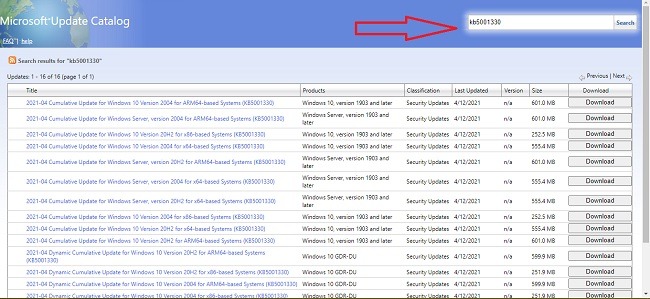
Puede usar términos generales de búsqueda si no está seguro de lo que está buscando. Por ejemplo, es posible que solo desee ver las últimas actualizaciones de Windows 10, por lo que buscaría «Windows 10». Luego, puede basar las cosas en la fecha de lanzamiento, la clasificación y el producto de la actualización.
Elegir la actualización correcta
Como habrás notado, incluso cuando ingresé el número de KB, apareció una amplia variedad de actualizaciones. Esto no significa que necesite todos esos, solo necesita el diseñado para su sistema operativo.
En mi caso, necesitaría la versión de Windows 10 de 64 bits. También necesita saber la versión actual de su sistema operativo. En mi caso, esto es 2004. Todos los detalles de cada actualización se enumeran con la propia actualización.
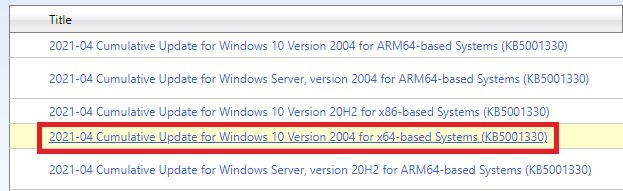
Si no está seguro acerca de estos detalles, puede encontrar todo lo que necesita presionando Win + I para abrir Configuración. Seleccione Sistema y desplácese hacia abajo en el panel izquierdo y seleccione Acerca de. Verá detalles sobre su sistema, la versión del sistema operativo y más.
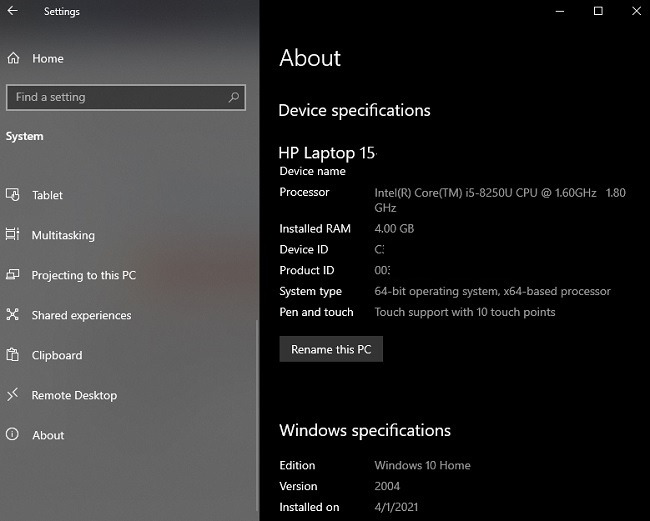
Puede ordenar cada columna en orden ascendente o descendente. Esto es lo más cercano que tienes a un filtro. Haga clic en el encabezado de la columna en los resultados de búsqueda para ordenar.
Descarga e instalación de actualizaciones
Cuando encuentre la actualización correcta, haga clic en el nombre de la actualización para ver más detalles. El elemento más importante es el enlace al artículo de la base de conocimiento relevante para su actualización.
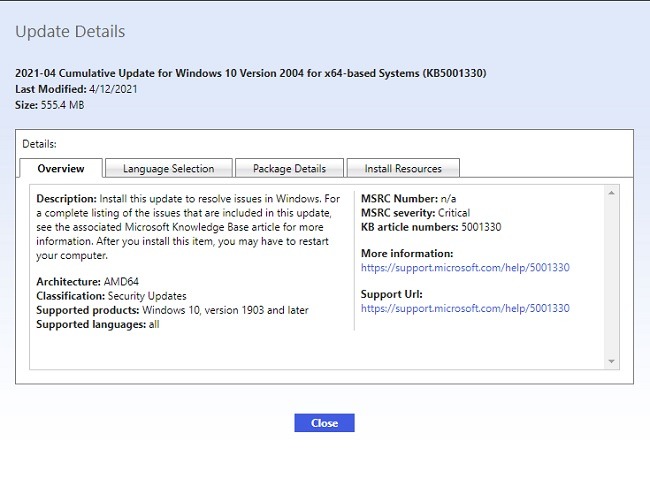
Haga clic en el enlace debajo de «Más información» o en la URL de soporte. Esto le proporciona cualquier problema conocido con la actualización para que no se sorprenda. También le brinda instrucciones detalladas sobre cómo instalar la actualización. Asegúrese de leer todos estos detalles antes de descargar e instalar.
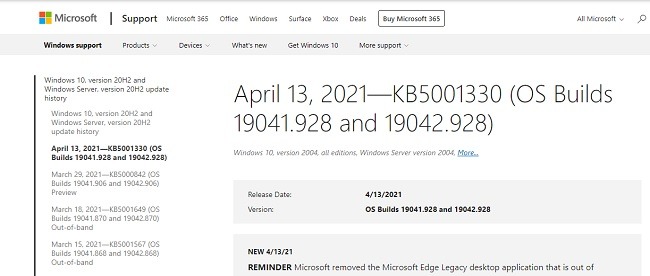
Cuando esté listo, vuelva al Catálogo de actualizaciones de Microsoft y haga clic en Descargar junto a la actualización que desea.
Haga clic en el enlace de descarga proporcionado en el cuadro emergente. Si no ve una ventana emergente, es posible que deba desactivar cualquier bloqueador de anuncios. Solo necesita desactivarlos para el sitio del catálogo.
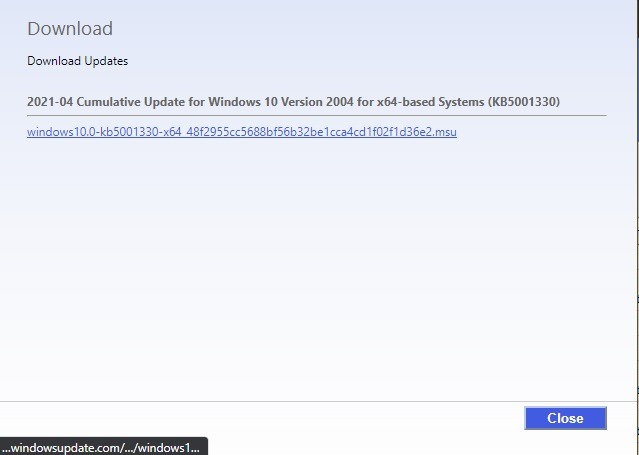
Según el tamaño de la descarga, esto puede tardar varios minutos o más. Con seguridad y actualizaciones importantes del sistema, la mayoría de los archivos tienen entre 500 MB y varios gigabytes.
Siga las instrucciones del artículo de la base de conocimientos de su actualización para instalarla. También puede almacenarlo en un disco duro externo o en una unidad flash para instalarlo en otro sistema. Solo asegúrese de elegir los archivos de actualización correctos según las especificaciones del sistema de destino. Mientras tanto, no olvide consultar los últimos problemas de actualización de Windows para conocer el problema potencial con la actualización de Windows.